نجعل معرفة القراءة والكتابة عبر الإنترنت
يمكنك تقديم الشهادة بسرعة كافية في برامج تحرير الرسوميات للكمبيوتر الشخصي ، خاصة إذا كنت قد قمت بتنزيل نموذج الدبلوم / الدبلوم مسبقًا. ومع ذلك ، يمكن القيام بنفس العمل في الخدمات عبر الإنترنت ، على الرغم من أن قدراتها محدودة قليلاً بالمقارنة مع البرنامج.
محتوى
إنشاء الميثاق على الإنترنت
في الشبكة ، يمكنك العثور على العديد من الخدمات المتخصصة التي تتيح لك تقديم الشهادات والدبلومات عبر الإنترنت. في معظم الحالات ، يتم تقليل وظائفها بالكامل لإنشاء قواعد اللغة ، لذلك يمكنك بسهولة العثور على جميع القوالب المشتركة وتحريرها بحرية. ولكن تجدر الإشارة إلى أنه يمكن دفع بعض الوظائف و / أو النماذج. بالإضافة إلى ذلك ، لا يوصى بتزوير رسائل أو أي وثائق مهمة / شكرا لك على إرسال رسائل بمساعدة هذه الخدمات لأسباب واضحة.
الطريقة 1: CertificateDel
تتيح لك هذه الخدمة كتابة أي نصوص على قوالب معدة مسبقًا. تقتصر الوظيفة نفسها فقط على إضافة النص. سيكون من المستحيل إضافة المطبوعات والتوقيعات والعناصر الزخرفية الأخرى. بالإضافة إلى ذلك ، لم يتم تنفيذ وظيفة ترميز النص بشكل جيد ، بحيث لا تتناسب بشكل وثيق مع العناصر الأخرى وتم توزيعها بالتساوي على المساحة الكاملة لمنطقة العمل ، سيكون من الضروري إجراء بعض التلاعبات.
عند استخدام هذه الخدمة ، يجب أن تأخذ في الاعتبار الفارق الدقيق في أنه يمكنك تنزيل المستند الأول الذي أنشأته فقط. للبقية يجب أن تدفع اشتراك. صحيح ، لسبب ما تحذر الخدمة من هذا في المكان الأخير.
تبدو التعليمات خطوة بخطوة كما يلي:
- في الصفحة الرئيسية للموقع ، تعرّف على الوظيفة. لإنشاء مستند جديد ، يمكنك النقر فوق الزر الموجود في الركن الأيسر العلوي من "إنشاء المستند" . ومع ذلك ، لا يوصى باستخدام هذا الزر ، نظرًا لأنه في هذه الحالة سيتم فتح قالب عشوائي للعمل.
- لاختيار قالب مناسب ، قم بتمرير الصفحة قليلاً إلى "مجموعة كبيرة من القوالب" ثم انقر فوق الزر "عرض كافة القوالب" .
- سيتم نقلك إلى الصفحة باستخدام القوالب. كل منهم لديهم اشتراك مدفوع ، ولكن لا يستحق الاهتمام ، لأنه يشمل استخدام غير محدود لهذا الخيار خلال العام. إذا كنت بحاجة إلى إنشاء شهادة مرة أو مرتين في السنة ، فإنك لن تحتاج إلى شرائها. انقر فوق القالب الذي تهتم به للانتقال إلى مساحة العمل.
- هنا يمكنك قراءة وصف القالب المحدد. للبدء ، انقر فوق "إنشاء مستند بهذا القالب" .
- في منطقة العمل ، سيكون هناك شريط حماية خاص لا يمكن إزالته ، ولكنه لن يكون في المستند الجاهز والمستعمل بالفعل. في حقل "كتابة النص هنا" ، ابدأ بكتابة بعض النصوص.
- إذا كان النص مرتبط بإحكام بـ "الميثاق" ، فقم بتحريك المؤشر إلى بداية النص واضغط على Enter حتى ينزل النص إلى المسافة التي تحتاجها من كتلة العنوان.
- في اللوحة العليا ، يتم إعطاء النص خطًا. للقيام بذلك ، حدد سطر النص المطلوب وانقر على "الخط" ، الموجود في اللوحة العلوية.
- ستظهر نافذة صغيرة حيث تحتاج إلى تحديد الخط الذي تهتم به. بعد إجراء تحديد ، يتم إغلاق النافذة.
- يمكنك تحديد حجم للنص. يتم تعيين زر تغيير حجم الخط الافتراضي إلى "18" . يتغير بسهولة إلى أي دولة أخرى.
- بالإضافة إلى ذلك ، يمكنك جعل الأحرف غامق أو مائل و / أو إضافة تسطير سفلي لهم. للقيام بذلك ، انتبه إلى الجزء المركزي من اللوحة العليا.
- لتغيير لون الحروف ، انقر فوق السهم الموجود بجوار الحرف "A" في اللوحة العلوية. تفتح لوحة الألوان.
- في الفقرة "فقرة" ، التي على يمين نقطة تحديد اللون ، يتم ضبط محاذاة النص على مساحة العمل.
- يتم ضبط ارتفاع السطور النصية أيضًا إلى اليمين.
- إذا لزم الأمر ، يمكنك أيضًا استخدام قائمة مرقمة أو مرقمة ، على الرغم من أنه نادرًا ما يتم استخدامها في الميثاق.
- عند الانتهاء من العمل على النص ، انقر فوق الزر "تم" الموجود في أعلى يمين الشاشة.
- انقر على "كل شيء بخير" .
- لتنزيل المستند النهائي في PDF ، يجب عليك إدخال أو التسجيل. انقر على الزر المناسب.
- لكي لا تقوم بتحميل عملية التسجيل ، فقط اضغط على أحد رموز الشبكة الاجتماعية الموجودة تحت العنوان "أو قم بتسجيل الدخول من خلال الخدمات" .
- إذا لزم الأمر ، قم بتأكيد إذن الوصول بالنقر فوق "السماح" في النافذة التي تفتح.
- انتظر إعداد مستند PDF للتنزيل ، وبعد ذلك سيتم حفظه على جهاز الكمبيوتر الخاص بك تلقائيًا.
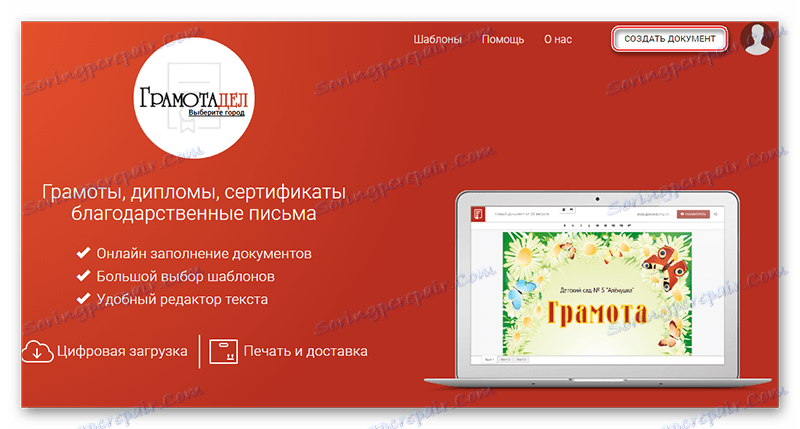


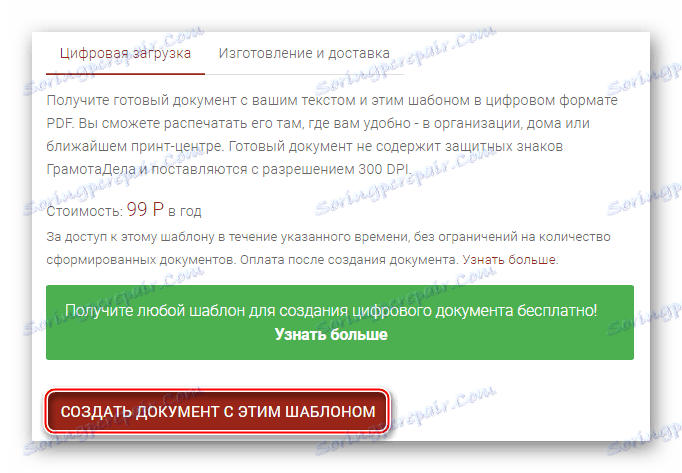



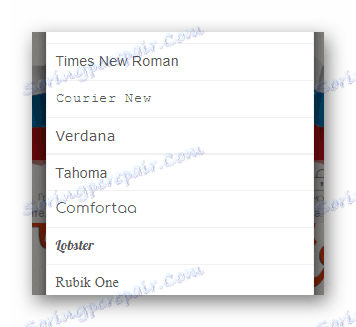

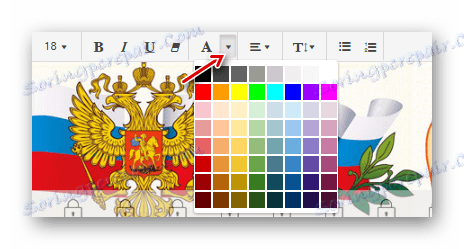
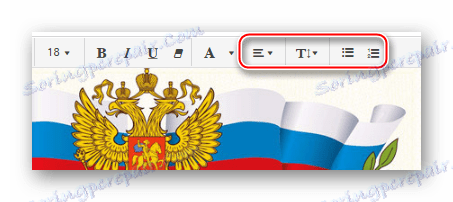
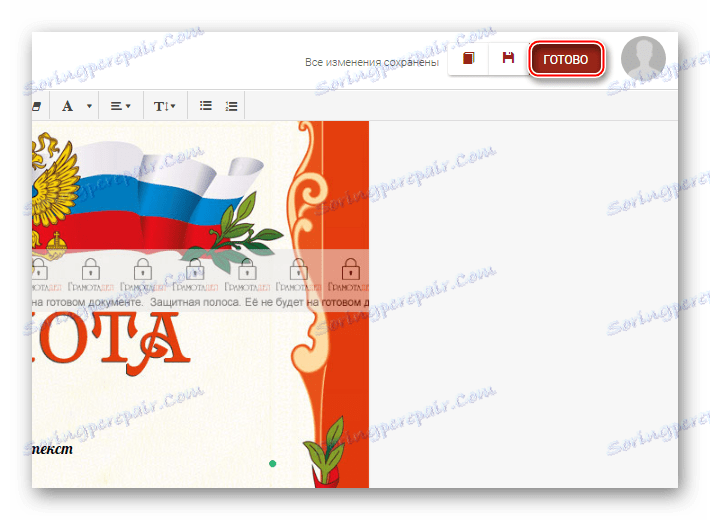
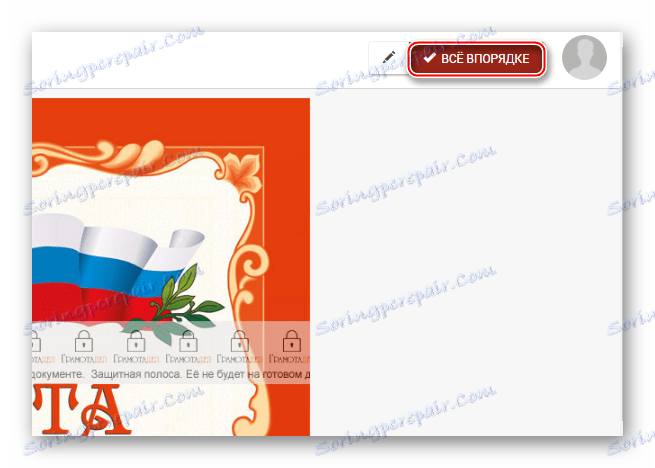
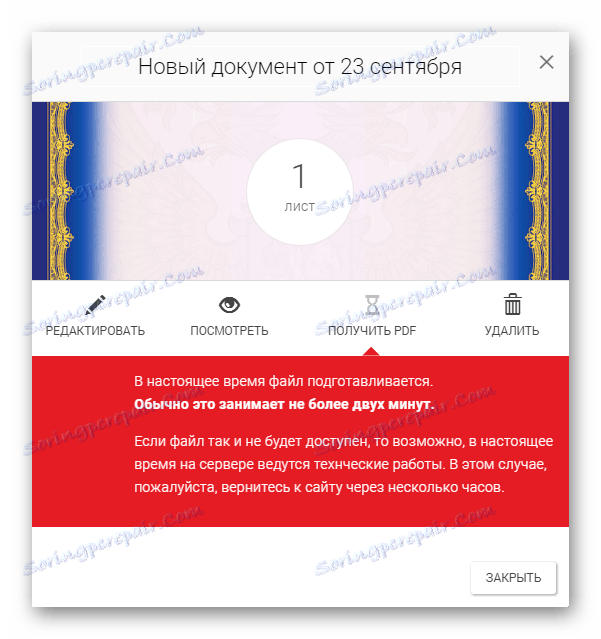
الطريقة 2: Offnote
هذه خدمة بسيطة لإنشاء العديد من منتجات الطباعة ، بما في ذلك الشهادات والشهادات ورسائل الامتنان. توجد بالفعل قوالب مضمنة تحتوي على حقول نصية مطلوبة. سيكون عليك اختيار الخيار وتغيير النص. لاستخدام ، لا تحتاج إلى التسجيل ودفع أي شيء ، مما يعطي هذا الموقع ميزة كبيرة على ما كان يعتبر في الأصل. ومع ذلك ، عند تنزيل التطبيق ، عليك إما دفع اشتراك ، أو تنزيل تخطيط باستخدام شعار الموقع أدناه. لحسن الحظ ، يمكن بسهولة مسح الشعار في برامج متخصصة.
التعليمات خطوة بخطوة كما يلي:
- في الصفحة الرئيسية ، يمكنك قراءة استطالة قصيرة على الموقع. للوصول إلى العمل ، قم بالتمرير لأسفل الصفحة حتى ترى "الاعتمادات ، الدبلومات ، الامتنان" . للانتقال إلى مساحة العمل ، انقر فوق "قراءة المزيد" .
- تفتح صفحة حيث يمكنك رؤية ميزات إنشاء الشهادات والدبلومات والشهادات في هذه الخدمة ، وهناك تعليمات فيديو قصيرة على الصفحة. انقر على "فتح محرر" للبدء.
- في البداية ، سيتم فتح المحرر الذي يحتوي على القالب الافتراضي ، ولكنه متاح للتحرير. للقيام بذلك ، على الجانب الأيمن من مساحة العمل ، ابحث عن علامة التبويب "النماذج" والتبديل إليها.
- في القائمة المنسدلة تحت العنوان "اختيار قالب" ، حدد "الشهادة" .
- في المنطقة أدناه ، سيتم تحميل قوالب الأحرف. لاستخدام واحدة منها ، انقر عليها ، وسيتم تحميلها في مساحة العمل. كلهم أحرار.
- لتحرير النص مرة أخرى انتقل إلى علامة التبويب النص.
- في الحقول إلى اليمين ، يمكن تغيير النص إلى أي نص عشوائي.
- في اللوحة العليا ، عند تحرير النص ، يمكنك تحديد الخط والحجم واختيار النص والتسجيل المفرد وتباعد الأسطر. بخلاف الخدمة الأولى ، يكون التحكم في اللوحة العليا بديهيًا لأي مستخدم.
- في منطقة العمل نفسها ، الموجودة على اليسار ، يمكنك نقل كتل النص في جميع أنحاء المستند. للقيام بذلك ، ما عليك سوى تحريك الماوس فوقها ، والاستمرار في الضغط على زر الماوس الأيسر والتحرك في أي اتجاه.
- عند الانتهاء ، قم بتنزيل نموذج اللوح. للقيام بذلك ، استخدم الزر "تنزيل" ، الموجود في الجزء العلوي ويتم تمييزه برمز قرص مرن.
- انقر على الرابط "تنزيل مع شعار الموقع" . سيبدأ التنزيل تلقائيًا. إذا كان لديك اشتراك ممتاز أو كنت ستقوم بشرائه على الموقع ، فاستخدم الرابط الثاني.
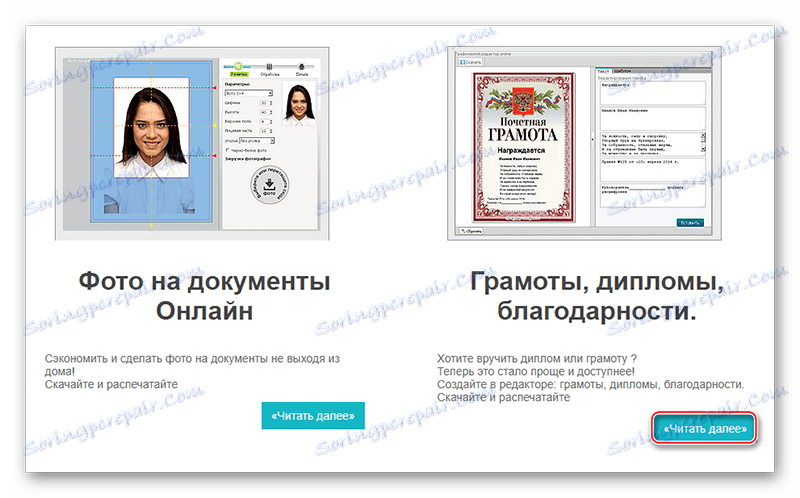
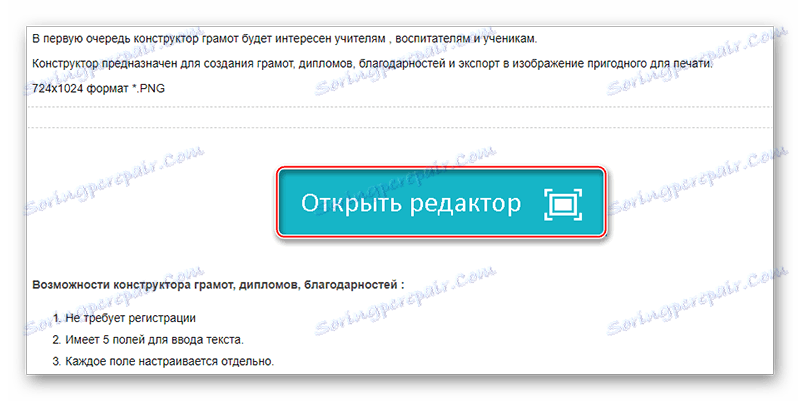
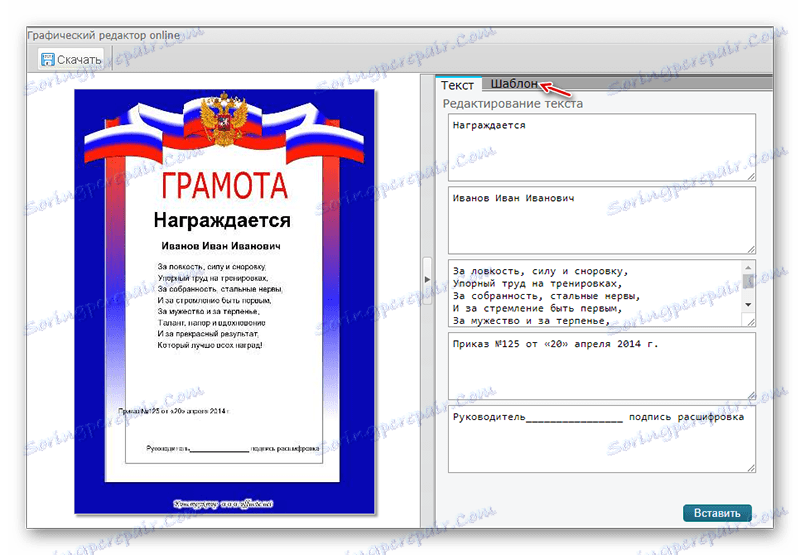
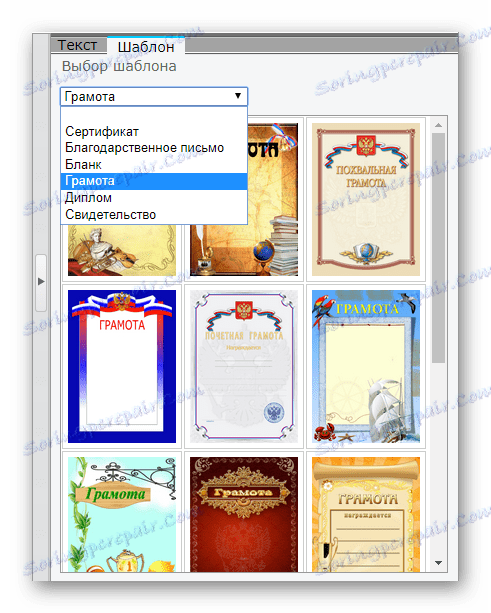
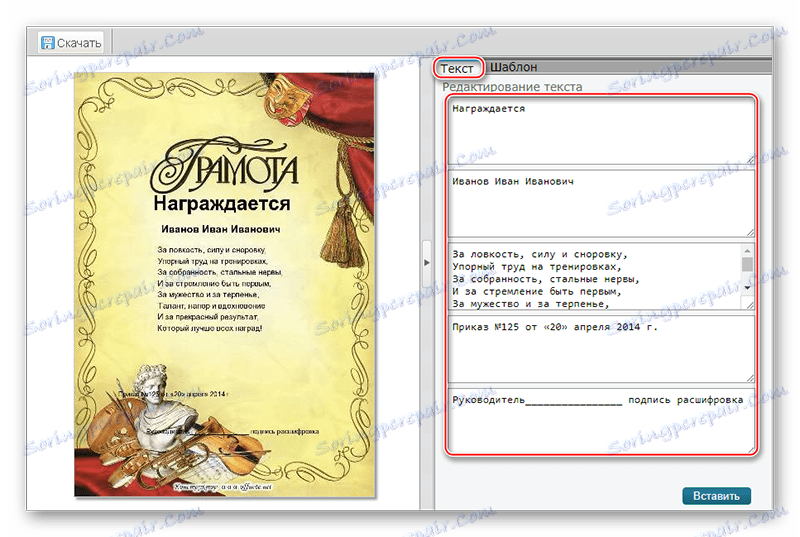
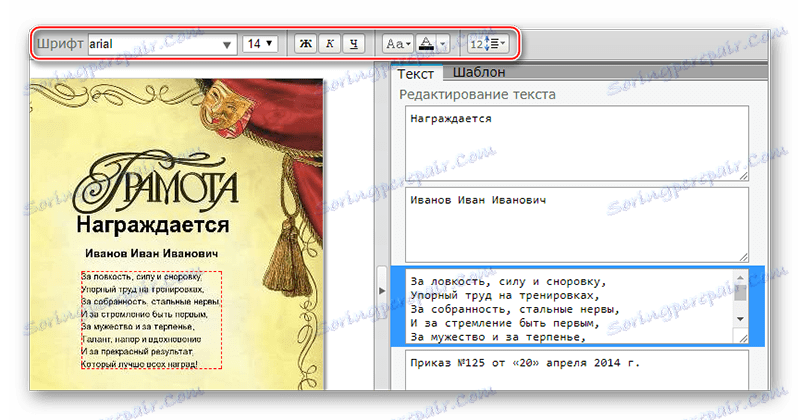
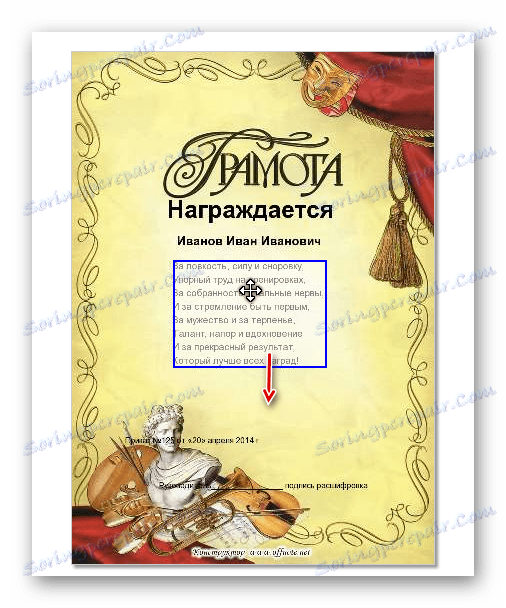
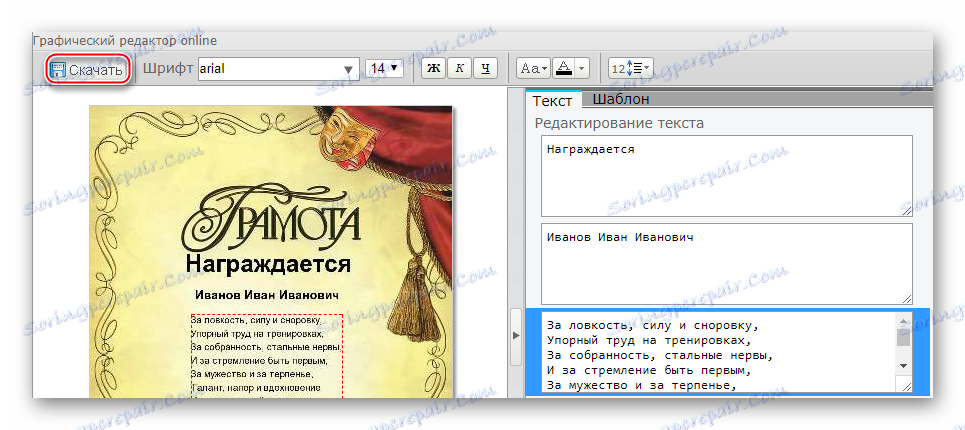
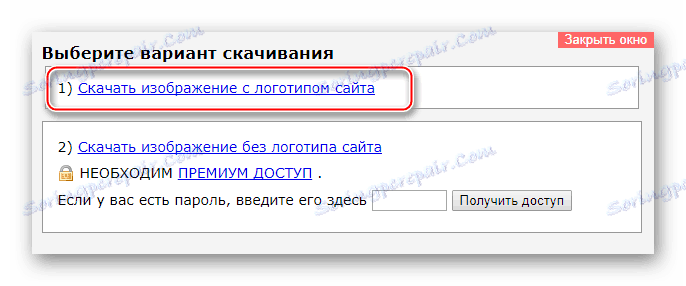
الطريقة الثالثة: Photoshop Online
هذه هي أصعب طريقة لإنشاء الأحرف ، ولكن في نفس الوقت تتميز بالجودة العالية للعمل المنجز وفي نفس الوقت تكون مجانية تمامًا ، بالإضافة إلى أنها لا تتطلب التسجيل. تم إنشاء Photoshop عبر الإنترنت في الصورة أدوبي فوتوشوب ، ومع ذلك ، في الإصدار عبر الإنترنت من معظم الوظائف الموجودة في البرنامج الأصلي مفقود. ولكن بما أن هذا المحرر لا يتم شحذه للعمل مع الدبلومات والدبلومات ، فسيتعين عليك استخدام النماذج التي وجدتها بنفسك. لحسن الحظ ، من السهل العثور عليهم.
إرشادات خطوة بخطوة لإيجاد قالب كالتالي:
- في البداية ، تحتاج إلى إيجاد قالب للقراءة والكتابة. يتم ذلك بمساعدة محركات البحث Google أو Yandex. أدخل أحد أنظمة "قوالب المواثيق" في مربع البحث وسوف ترى قائمة واسعة.
- عند الاختيار ، قم بتفضيل تلك الصور التي لا توجد بها علامات مائية أو حيث لا تكون ملحوظة للغاية.
- انقر على الخيار الأكثر قبولا. بعد فتح شريط التمرير للعرض ، انقر بزر الماوس الأيمن على الصورة وحدد "حفظ الصورة" من قائمة السياق. احفظه على جهاز الكمبيوتر الخاص بك.
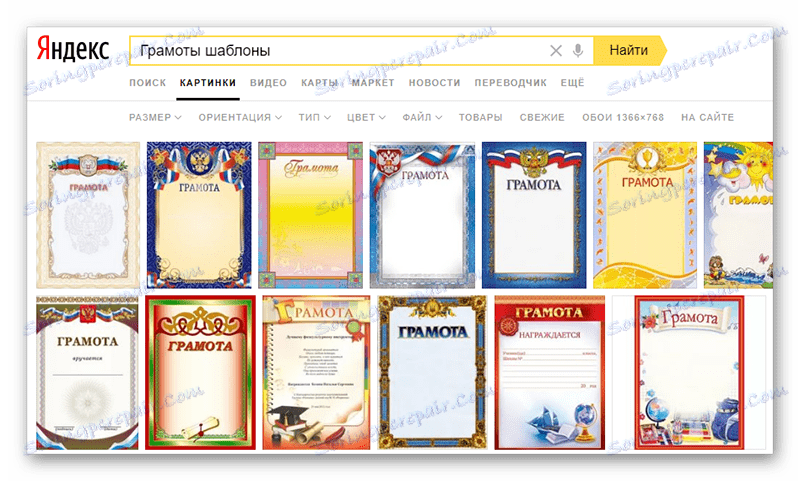
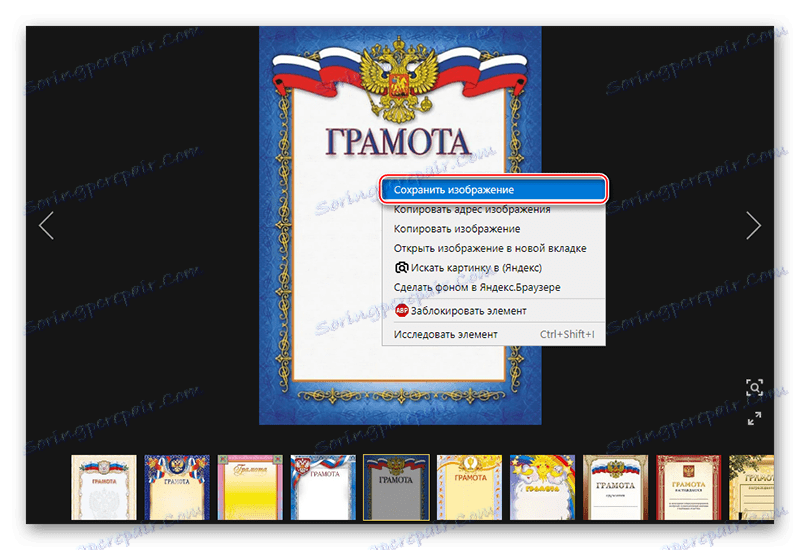
الآن يجب عليك المتابعة إلى التلاعبات من Photoshop Online. ستبدو التعليمات خطوة بخطوة كما يلي:
- انتقل إلى المحرر ، وانقر فوق الزر "تحميل صورة من الكمبيوتر" .
- سيتم فتح نافذة لاختيار صورة. ابحث عن القالب الذي تم تنزيله مسبقًا وافتحه.
- الآن إضافة بعض النص إلى الرسالة. للقيام بذلك ، استخدم الأداة الموضحة بالحرف "A" في شريط الأدوات الأيسر.
- لطباعة النص ، انقر فوق منطقة المستند الذي تريد بدء الكتابة فيه.
- لإضافة تصنيفات إلى جزء آخر من الميثاق ، كرر الخطوتين 3 و 4. افعل ذلك حتى تضع جميع المعلومات الضرورية في القالب الخاص بك.
- لإضافة بعض الأنماط إلى النص ، انقر فوق مربع النص وحدد كل النص الموجود فيه. العب حول الخطوط والحجم والأنماط والألوان والمحاذاة.
- بعد الانتهاء من معالجة النص ، يمكنك حفظ العمل. للقيام بذلك ، انقر فوق "ملف" ، الموجود على الجانب الأيسر من لوحة التحكم العلوية. حدد "حفظ" من القائمة المنسدلة.
- في النافذة التي تفتح ، حدد اسم وجودة وشكل الشهادة وانقر على "نعم" . يبدأ التنزيل التلقائي.
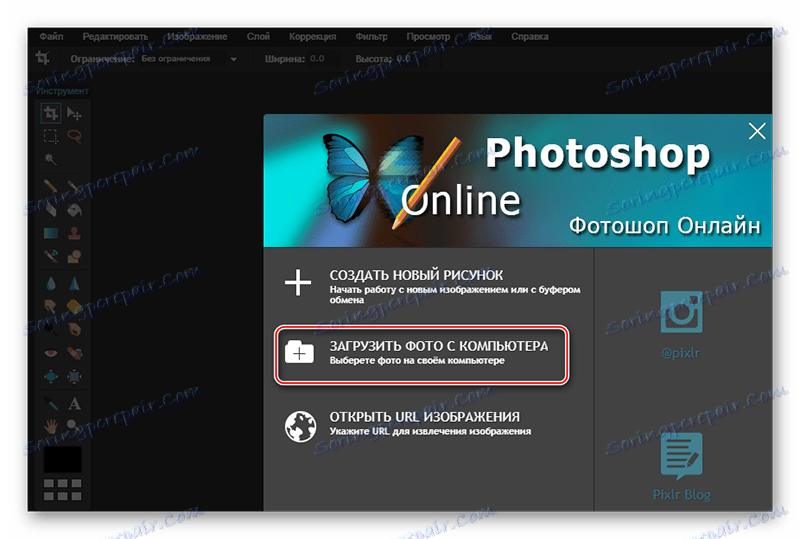
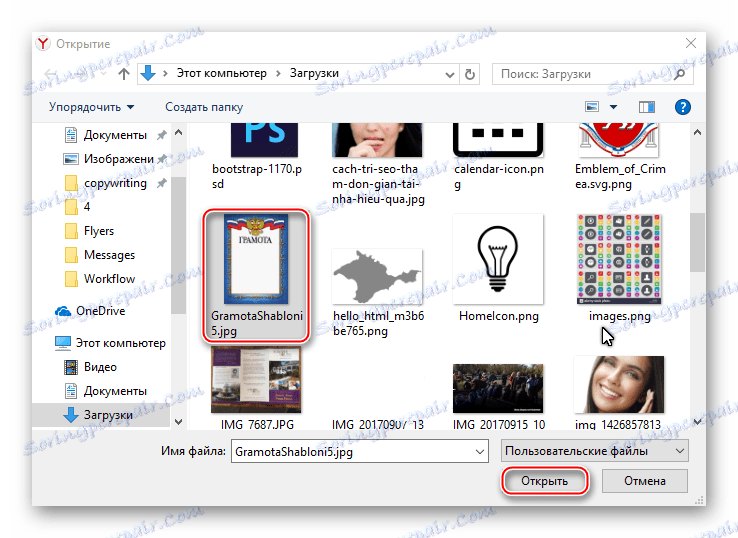
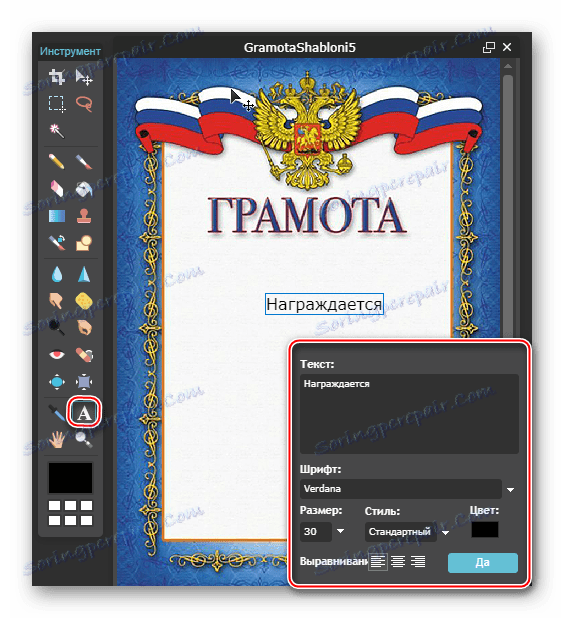
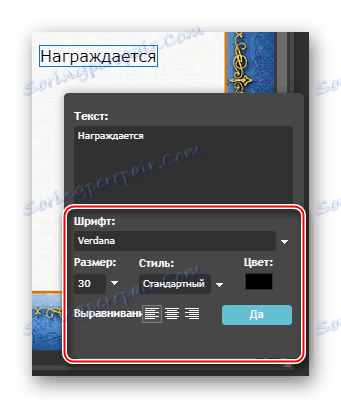
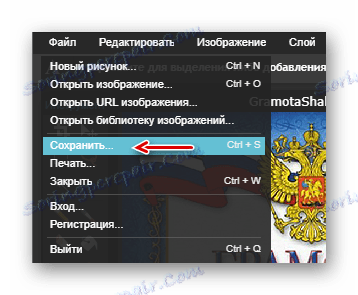
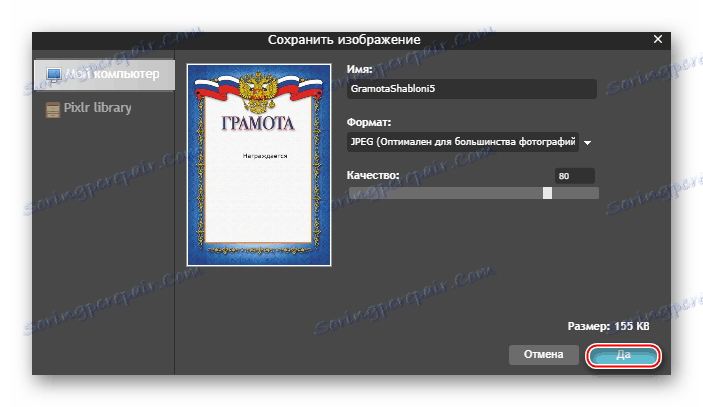
إن إنشاء مستند مجانًا باستخدام القوالب هو أمر واقعي تمامًا ، ولكن يصبح من الصعب القيام به على الخدمات المتخصصة. سيتم منحك أيًا منهما لتنزيل العمل الجاهز مجانًا ، أو سيتعين عليك تنزيل نماذج اللوح مع العلامات المائية. في هذه الحالة ، قد يكون Photoshop Online والمحررين المماثلين جيدًا جدًا.